Kuidas olukorda parandada, kui arvuti ei näe kõvaketast

- 3741
- 388
- Tyrone Beer Jr.
Kahjuks on kõvaketas piisavalt kapriisne PC -element, nii et selle lugemise probleem võib tekkida nii esimese ühenduse ajal kui ka täiesti järsku, pärast pikkade normaalse töö pikkade töökohtade ajal. Riistvaraprobleeme on aga lihtne parandada, vaatame, kuidas seda teha.

Põhjused, miks arvuti ei näe kõvaketast
Operatsioonil võib olla mitu põhjust:
- Arvuti ja uue HDD sünkroonimine pole konfigureeritud;
- BIOS sisemine rike või valed paigaldused;
- kontaktjuhtmete rike, pistikud;
- Pole piisavalt vooluvõimsust;
- kehv jahutamine;
- Materiaalne jaotus ketta endas endas.
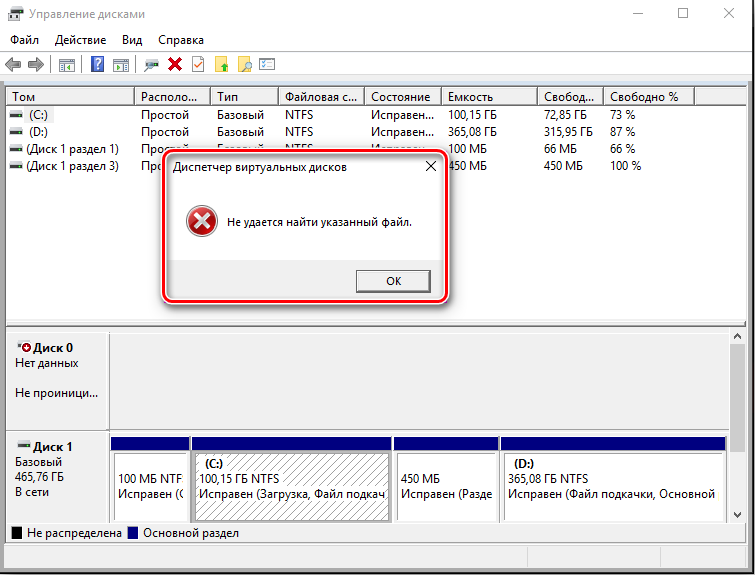
Mõnikord juhtub, et kui lähete "minu arvutisse", ei leia kasutaja ketast, vaid see kuvatakse sisend-/väljundsüsteemis.
Ketta esimene ühendus
Kõige tavalisem häirimine: arvuti ei näe uut, mitte kunagi sellega ühendatud, kõvaketas. See on piisavalt lihtne lahendada:
- Sisestage süsteemiotsing "Tehke".
- Leidke samanimelise rakenduse loendis.
- Klõpsake parema nupuga nime ja valige Administraatoriks (parem on seda teha, et süsteem ei ignoreeriks teie käske).
- Utiliidi reas sisestage: kompromgmt.MSC ja klõpsake nuppu "Enter".
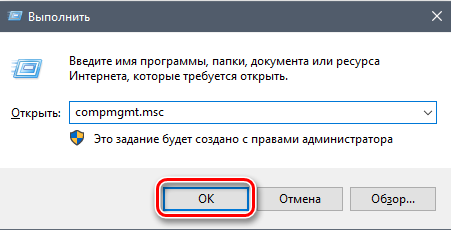
- Uues aknas leidke jaotis kettahaldus ja paremal asuv loendis on teie problemaatiline HDD. Kõvaketast ei kuvata, kuna talle ei määrata kirja ja õiguse leidmiseks peate mälu koguse navigeerima.
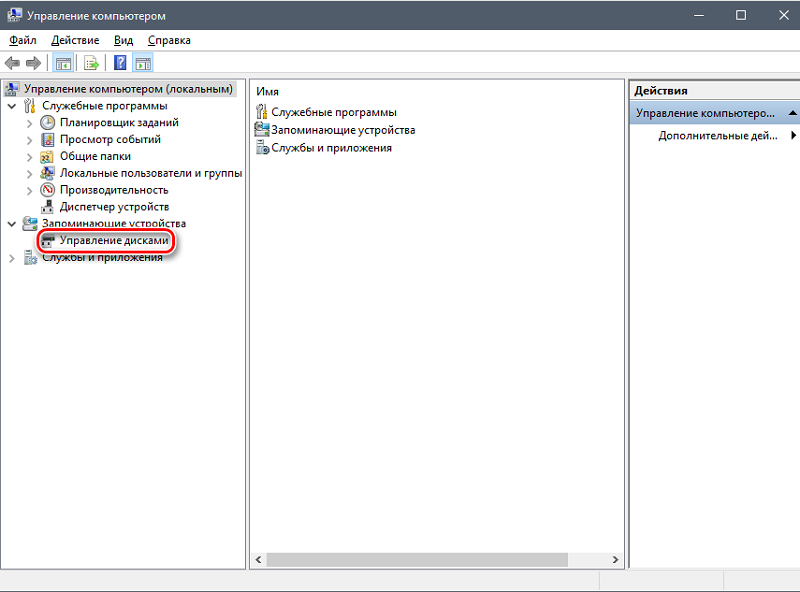
- Klõpsake sellel täiendava nupuga ja valige draivikir.
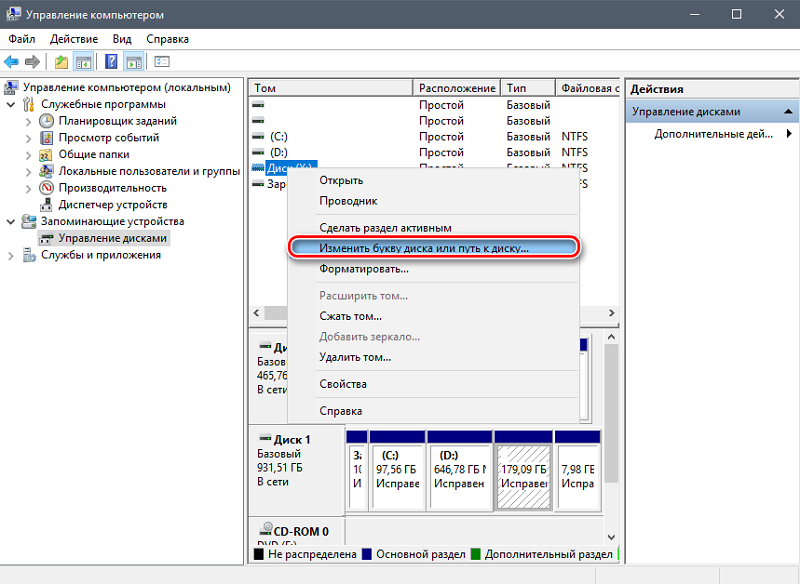
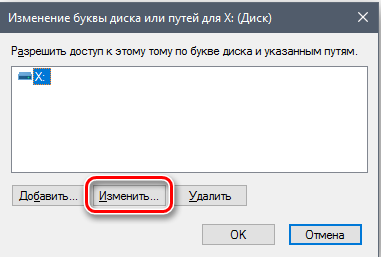
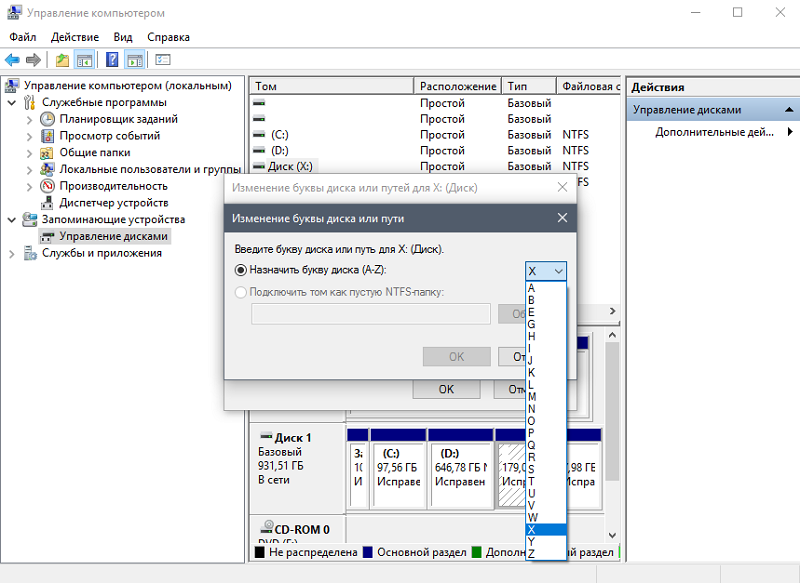
Pärast seda peaks süsteem temaga tööd alustama. Kui seda pole üldse loendis, võite proovida seda leida mitte standardjuhi kaudu, vaid sarnase kolmanda osalise programmi abil.
Mitteotsialiseeritud HDD
Samuti ei pruugi Windows 10 või Windows 7 näha kõvaketast, kui see pole korralikult vormindatud. See kehtib peaaegu kõigi ostetud kõvakettade kohta lihtsalt. Parandame kõik:
- Avake kettahaldur uuesti, nagu ülalpool, leidke HDD ja klõpsake täiendava nupuga.
- Valige ketas lähtestage.
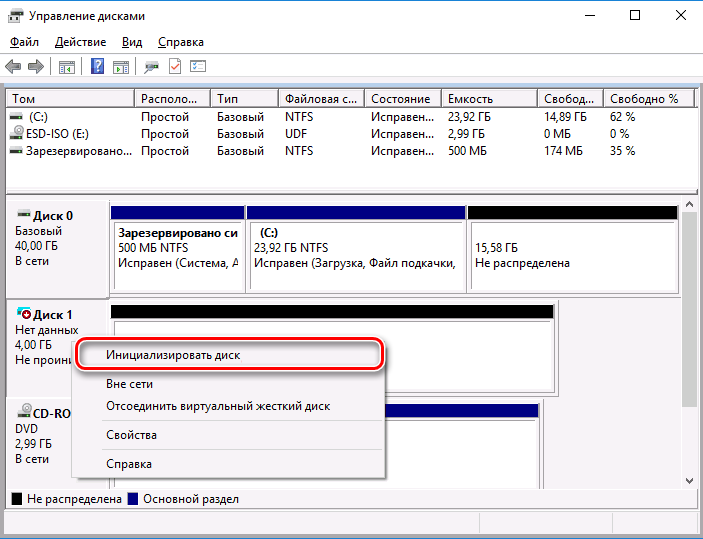
- Märkige aknas Seaded Dark Circle MBR stiili. Võite valida teise, kuid vigu absoluutselt vältida on parem elada "peamise laadimissalvestuse".
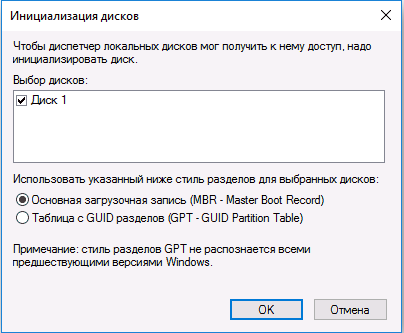
- Pärast seda klõpsake kettal uuesti ja valige looge lihtne köide, et ruumi mahtude kaupa struktureerida.
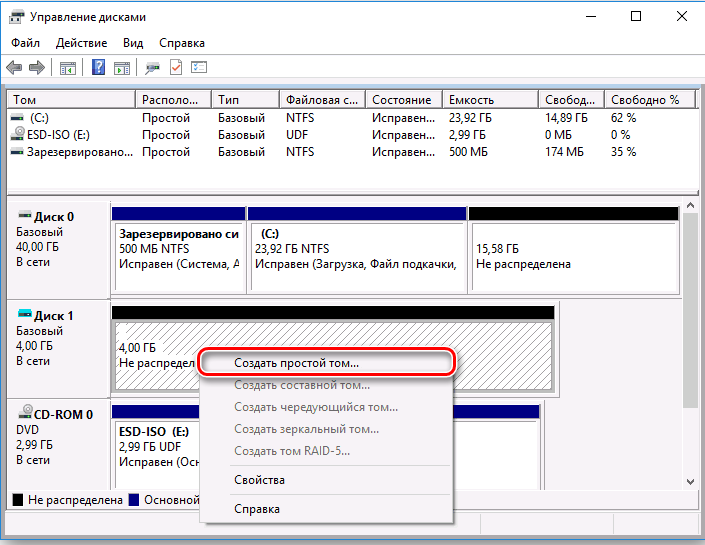
- Kaks korda klõpsake lihtsalt "Järgmine".
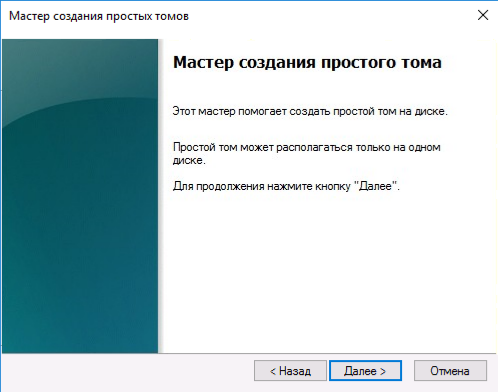
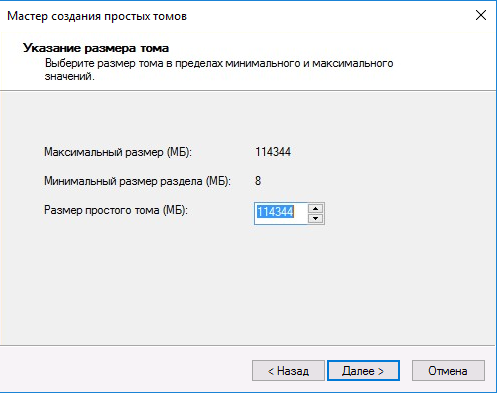
- Märkige kiri, mille alusel kõvaketas süsteemi ilmub, ja klõpsake uuesti "Järgmine".
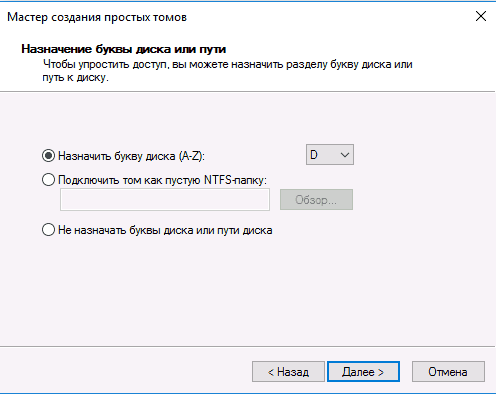
- Vormingus kui punkt, määrake NTFS.

- Nüüd klõpsake nuppu "Valmis".
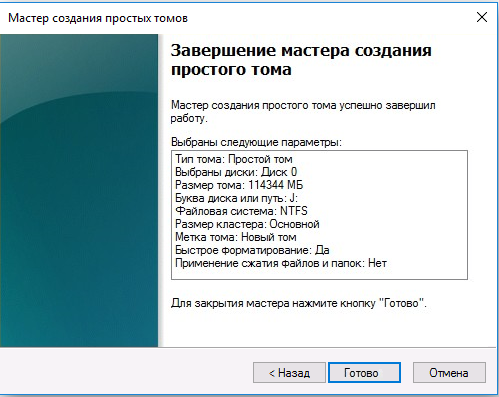
Kõik seda tuleb teha oma kätega, sest kahjuks ei lähtestata kõvaketast, isegi väga arenenud ja kallis. Süsteem ei saa teie eest otsustada, millist tüüpi vormindamist valida, millist nime Windowsis kuvada ja kuidas teavet struktureerida, et HDD kõige paremini integreerida arvuti töösse.
Vale vorming
Samuti ei näe sülearvuti või arvuti kõvaketast, kui algselt määratletud vormindamine on antud. Nagu eelmisest punktist mäletate, peate installima NTFS -failisüsteemi. Kontrollige ja parandage seda, kui see pole nii:
- Avage kettahaldur.
- Klõpsake kõvaketta PKM.
- Vajutage vormingut kui ja pange NTF -id paremale reale.
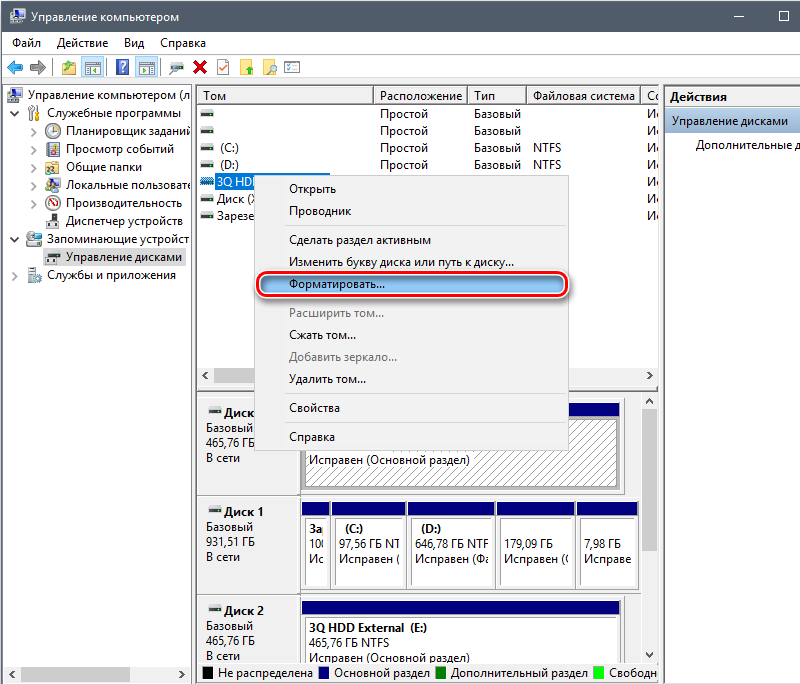
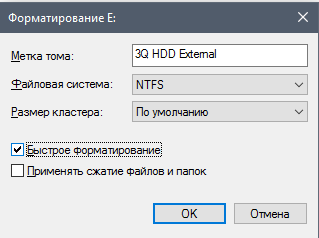
Kahjustatud silmused ja pistikud
Kui välist kõvaketast ei määrata, proovige kaablit vahetada ja uuesti ühendada või pordi muuta - mõnikord on probleem halbades kontaktides. Sisemine HDD patustab sama: võtke SATA nööri ja ühendage laua teise sissepääsuga. Võimalik, et peate isegi töötoaga ühendust võtma, kui midagi on lagunenud.

Sobimatud BIOS -sätted
Kui ühenduse loomisel ilmub aken koos alglaadimise tõrke ja HDD sisestamise pakkumisega, tähendab see, et mingil põhjusel ei näe BIOS kõvaketast. Tõenäoliselt on tal vajalik prioriteet ja seda tuleks muuta:
- Lülitage arvuti välja, seejärel lülitage sisse ja vajutage BIOS -kõne eest vastutavat võtit (mis sõltub tootjast, otsige teavet toimingu juhistest või ettevõtte veebisaidilt).
- Leidke sõnaga "Boot", kasutage sellele klaviatuuri noolte abil ja klõpsake nuppu "Enter" (BIOS -i välimus ja suvandite allkirjad sõltuvad ka sülearvuti mudelist).
- Järgmisena vajate lauset sõnadega "Boot Priority" või "Esimene alglaadimine". Laiendage suvandit ja valige allakäiguloendis "kõvaketas". On vaja, et ta oleks kõigepealt.
- Vaadake alla ja leidke, millist klahvi tuleks muudatuste salvestamiseks vajutada (otsige sõna "Salvesta" aimugi).
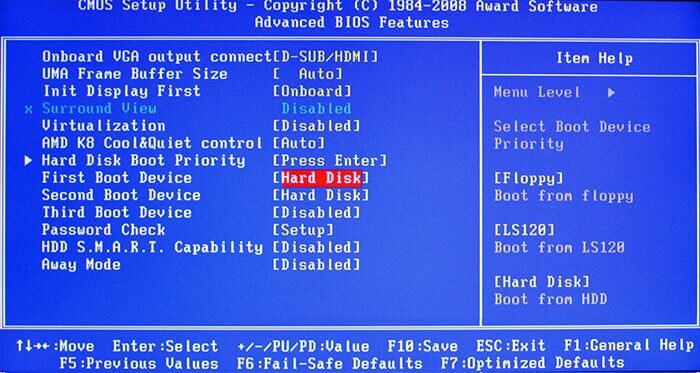
BIOS ei näe ka kõvaketast, kui paralleelse liideseühenduse tehnoloogiaga integreerimine pole häälestatud. Tehke järgmine:
- Sisestage BIOS.
- Otsige pealdisi: "Main" -"Advanced" või "intureeritud välisseadmed".
- Nüüd peate leidma funktsiooni koos SATA lühenditega, näiteks "SATA operatsioon" või "SATA konfigureerida kui" või "SATA tüüpi".
- Teile pakutakse IDE tuge lubamiseks (keskenduge sellele sõnale), nõustuge ja ärge unustage muudatusi salvestada.
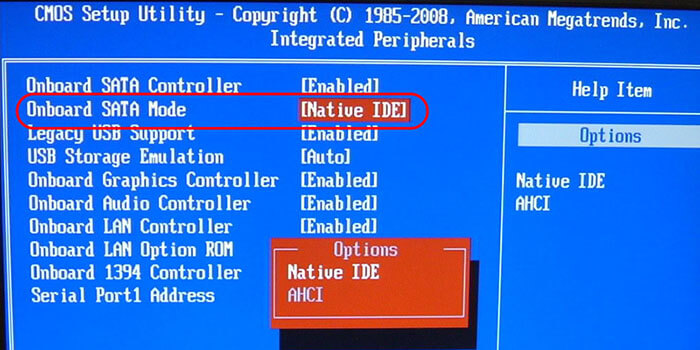
Kui see kõik ei aidanud, ja BIOS -i sissepääsu juures vale arv, kuu ja aasta, ilmnes ilmselt ebaõnnestumine. Sel juhul:
- Lülitage arvuti välja.
- Vaadake emaplaati: suurte CMOS -tähedega peaks olema väike lüliti.
- See tuleb vahetada positsioonile "2-3", arvestada pool minutit ja tagastada kõik nii, nagu see oli (numbritele "1-2").
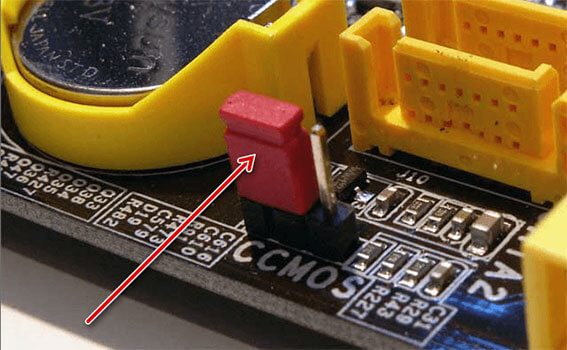
Bios võib olla liiga vana, et säilitada uusi kõvakettaid. Kui ostsite arvuti 8-10 aastat tagasi, võivad seadmed olla võimelised koostööd tegema.
Pole piisavalt jõudu ega jahutamist
Arvuti ei pruugi näha kõvaketast, kui sellel pole piisavalt jõudu mitme seadmega töötamiseks. Näiteks on ühendatud adapter, millesse sisestatakse mitu välkmälu, hiired, klaviatuur, graafiline tahvelarvuti, lisaks väline HDD. Sellisest ülekoormusest lülitatakse üks või teine seade aeg -ajalt välja. Võtke kõik lisa.
Kui on kuulda iseloomulikke lainekujulisi vilistamisheli. Kõvaketta muutmine arenenumaks, ärge unustage jahuti - need töötavad paarikaupa.

Füüsiline jaotus
Pidage meeles, kas laskisite ketta, kas kastis lebades oli sellel midagi rasket, kas vedelik voolati. Ühendage see teise arvutiga ja kontrollige hooldavust. Materiaalse vigastusega on ainus asi, mida teha remondiks kõvaketta üle.
Kas olete kokku puutunud HDD -ühenduse probleemiga arvutiga? Kuidas teil õnnestus temaga hakkama saada? Räägi meile sellest kommentaarides.

